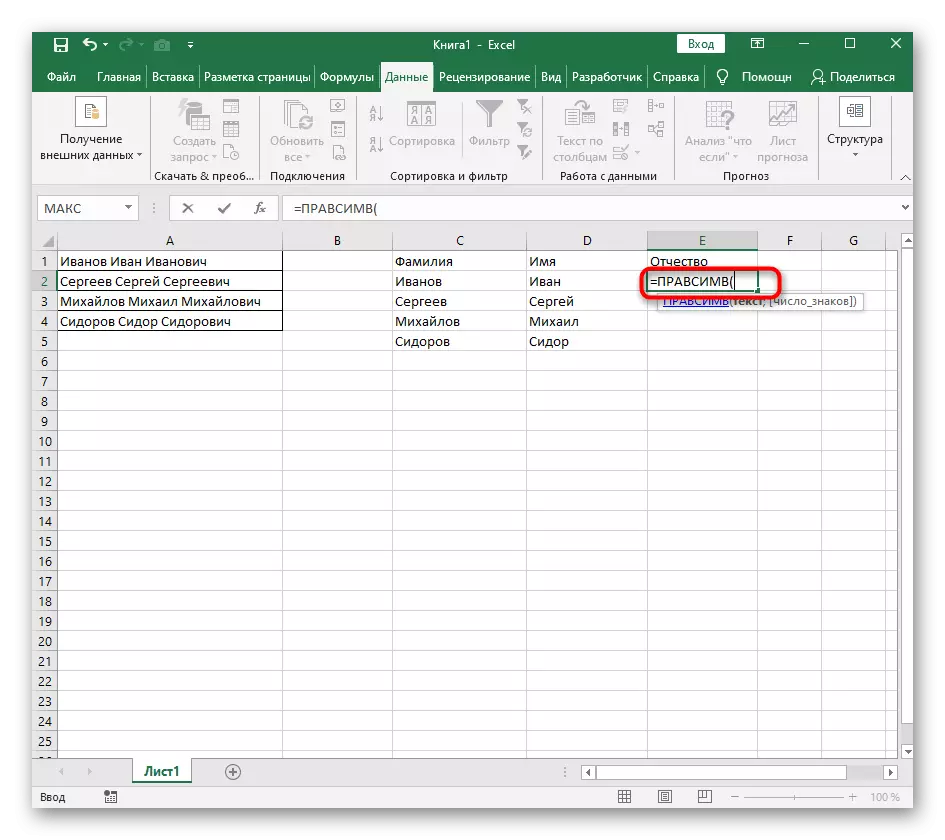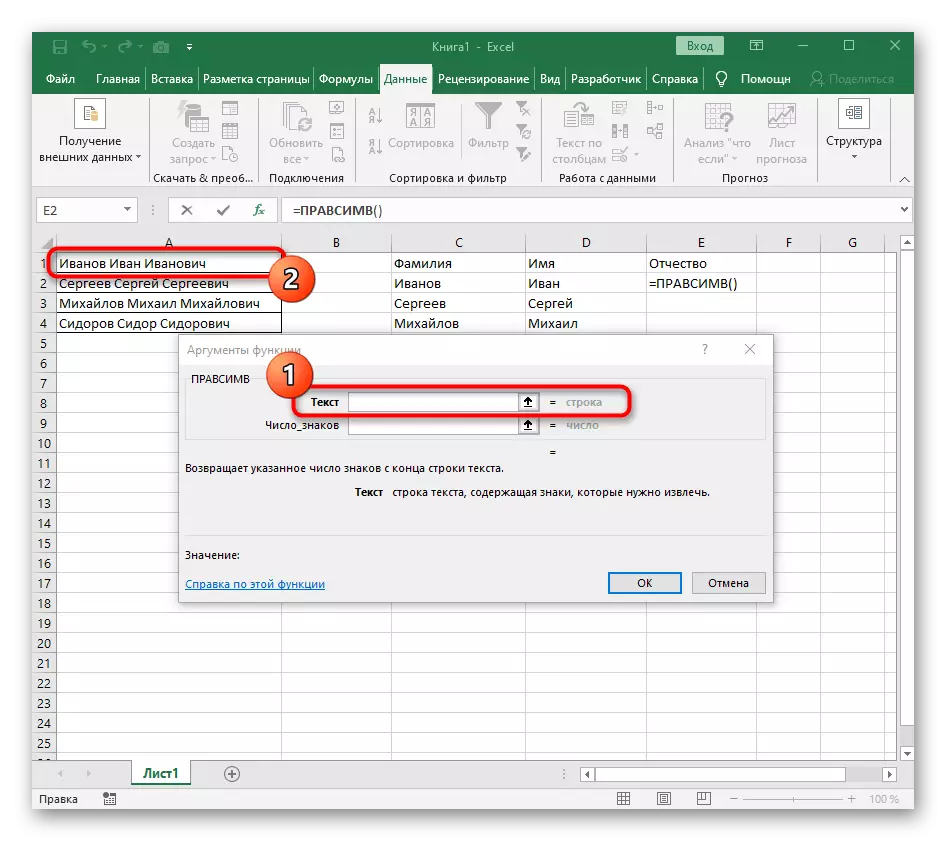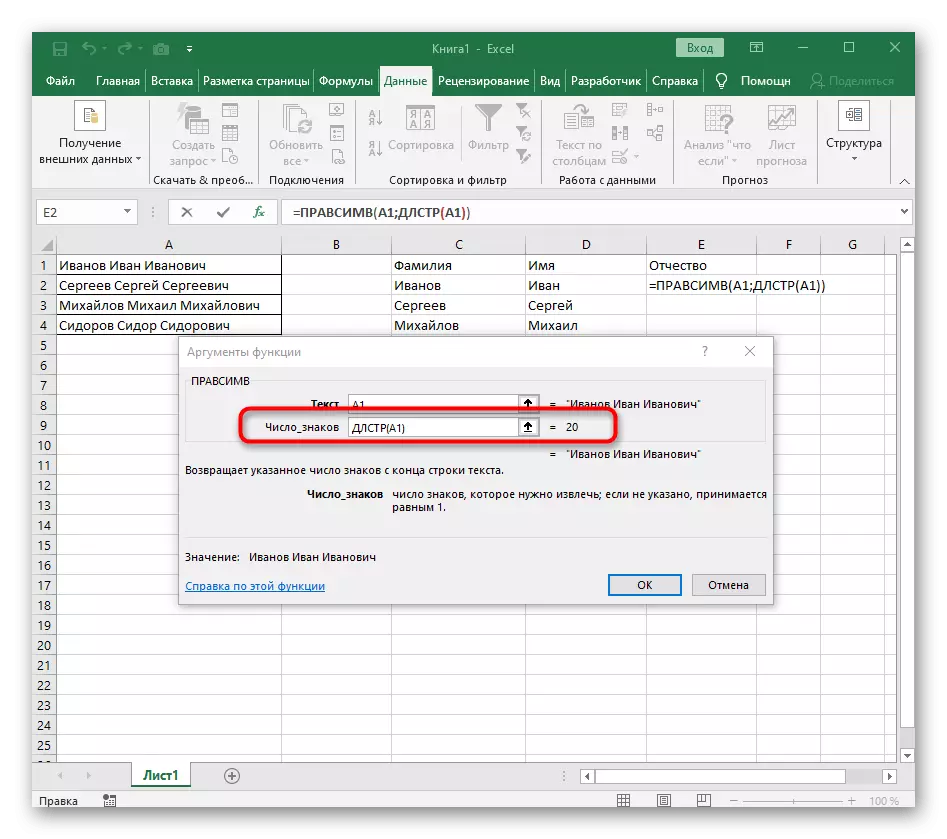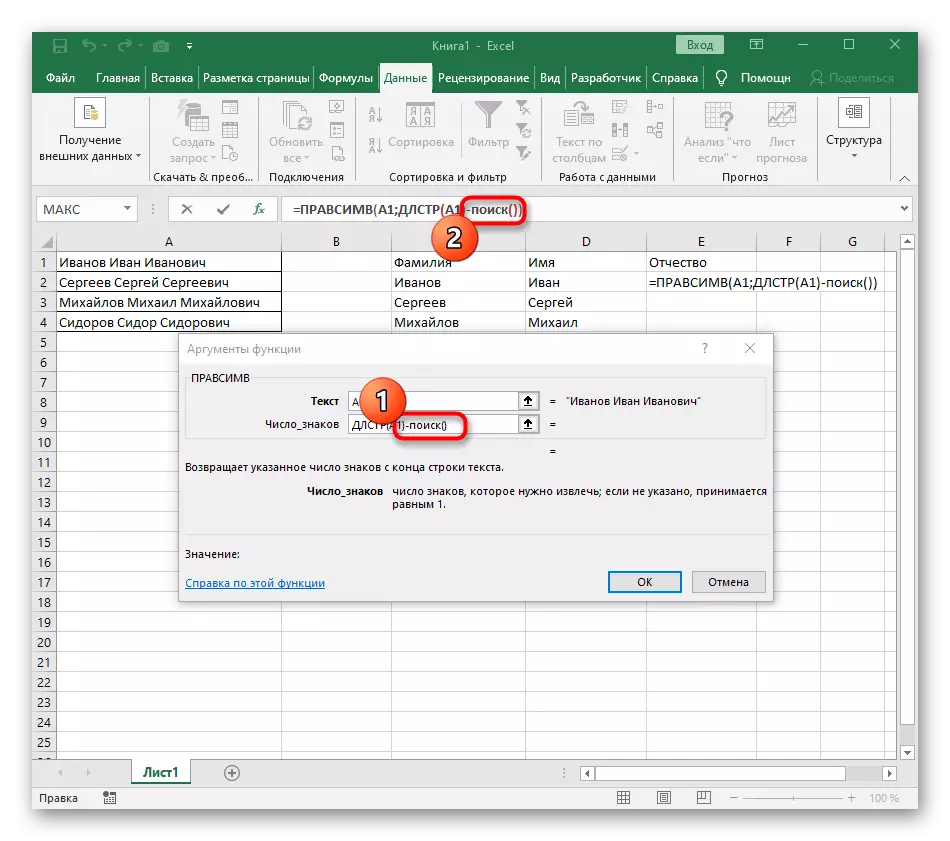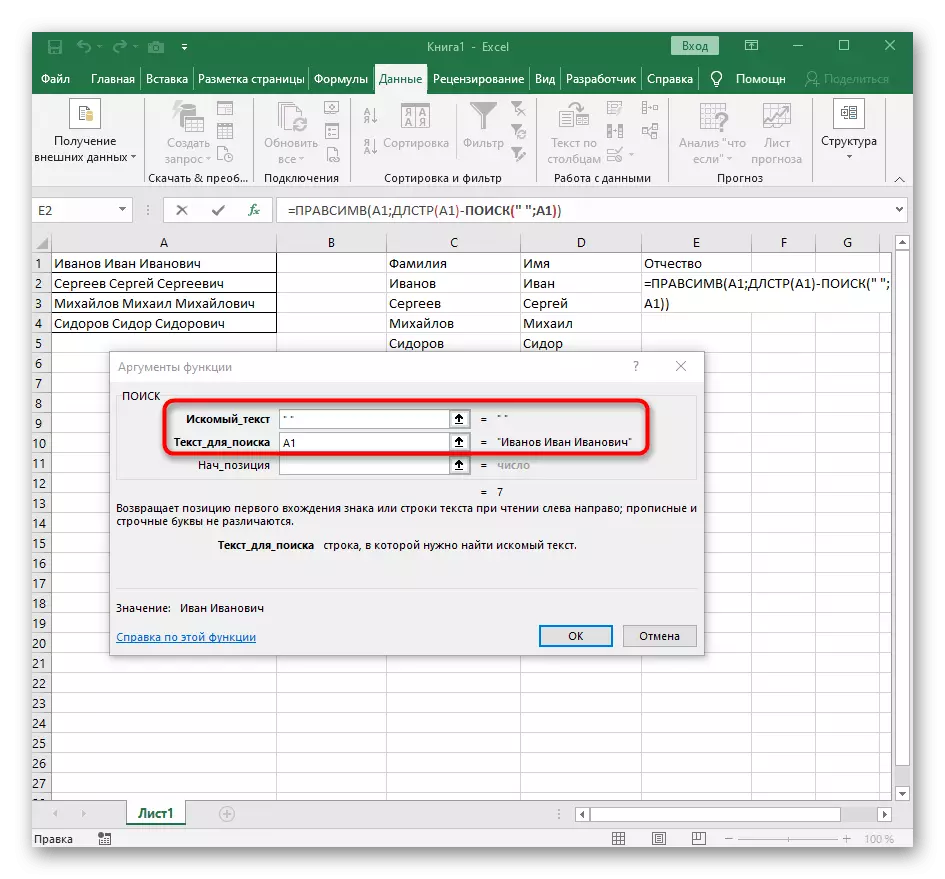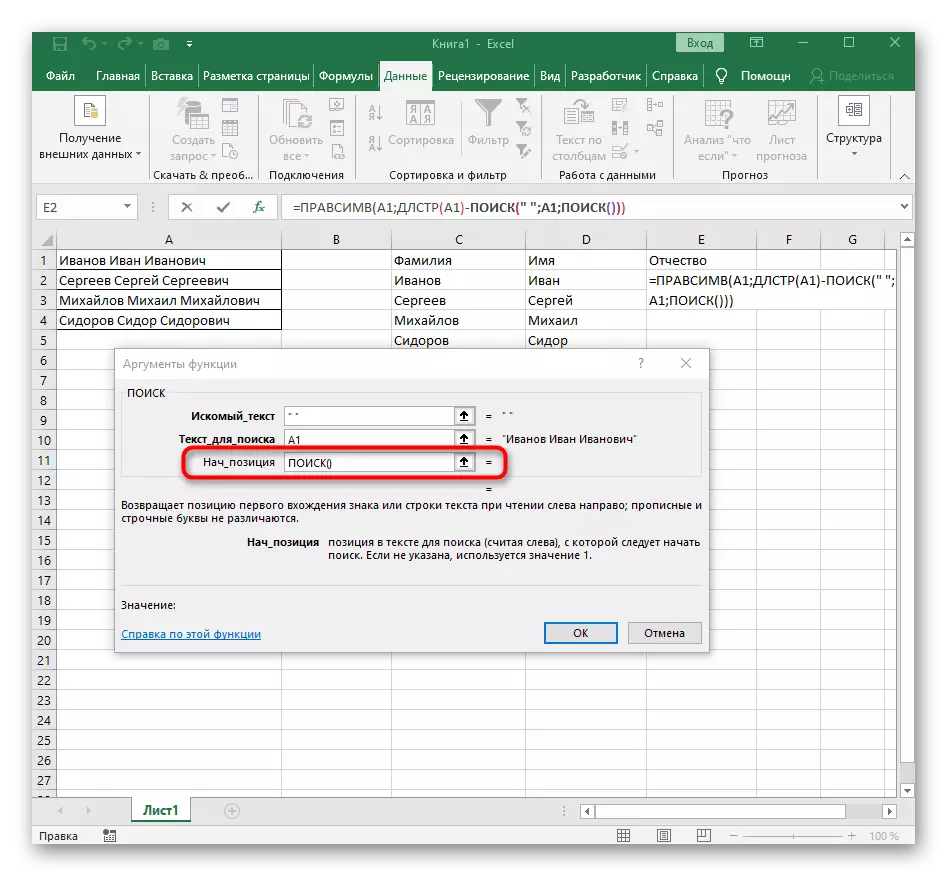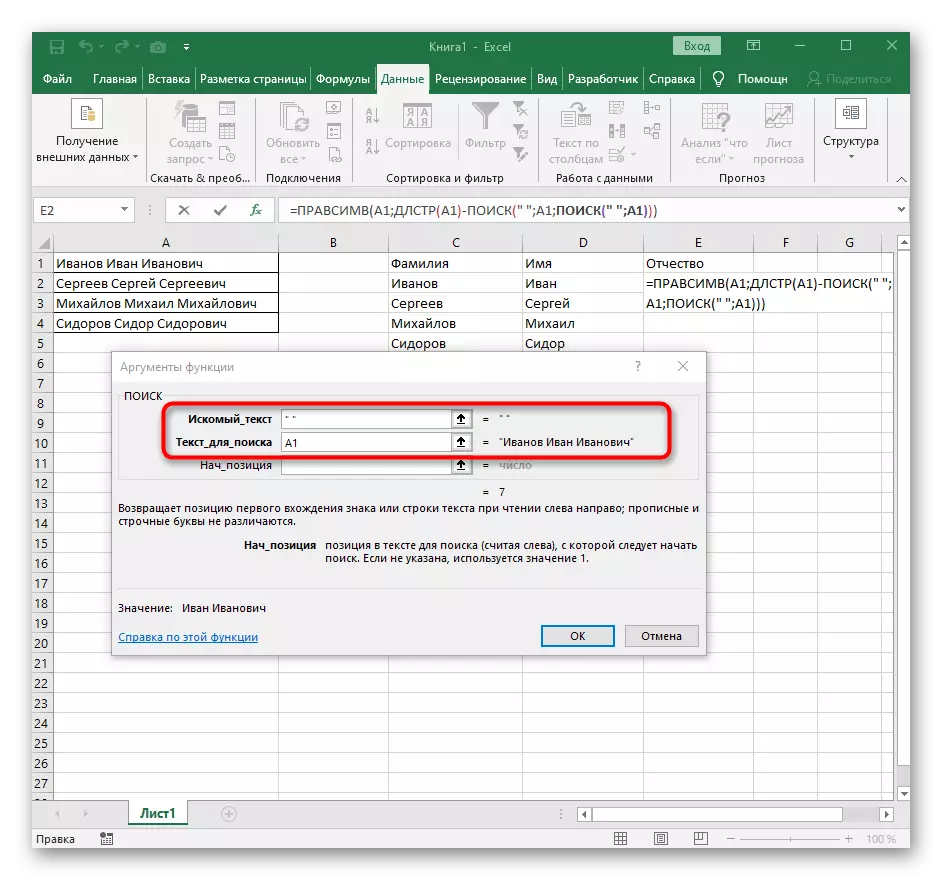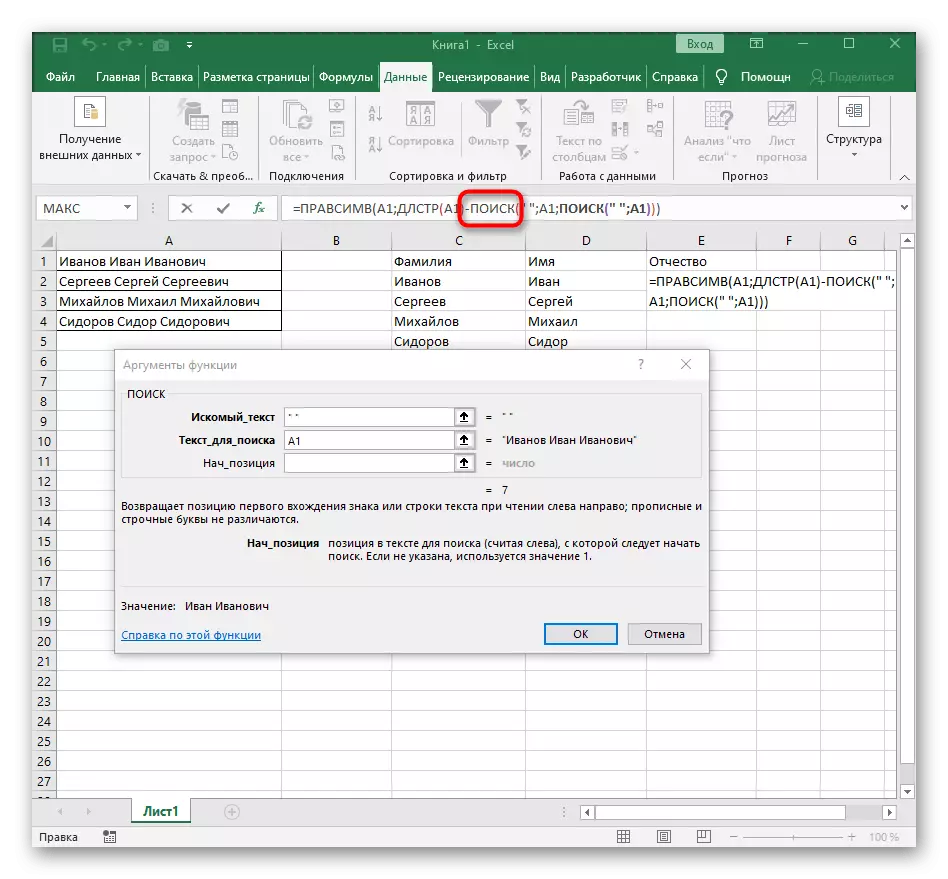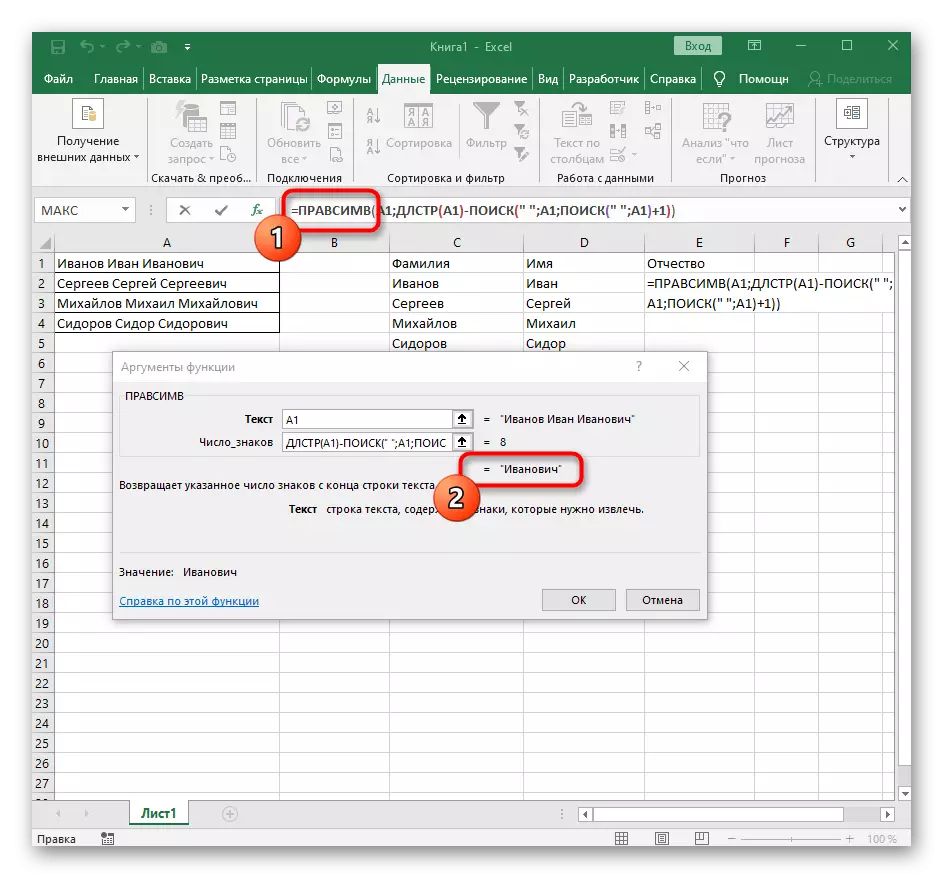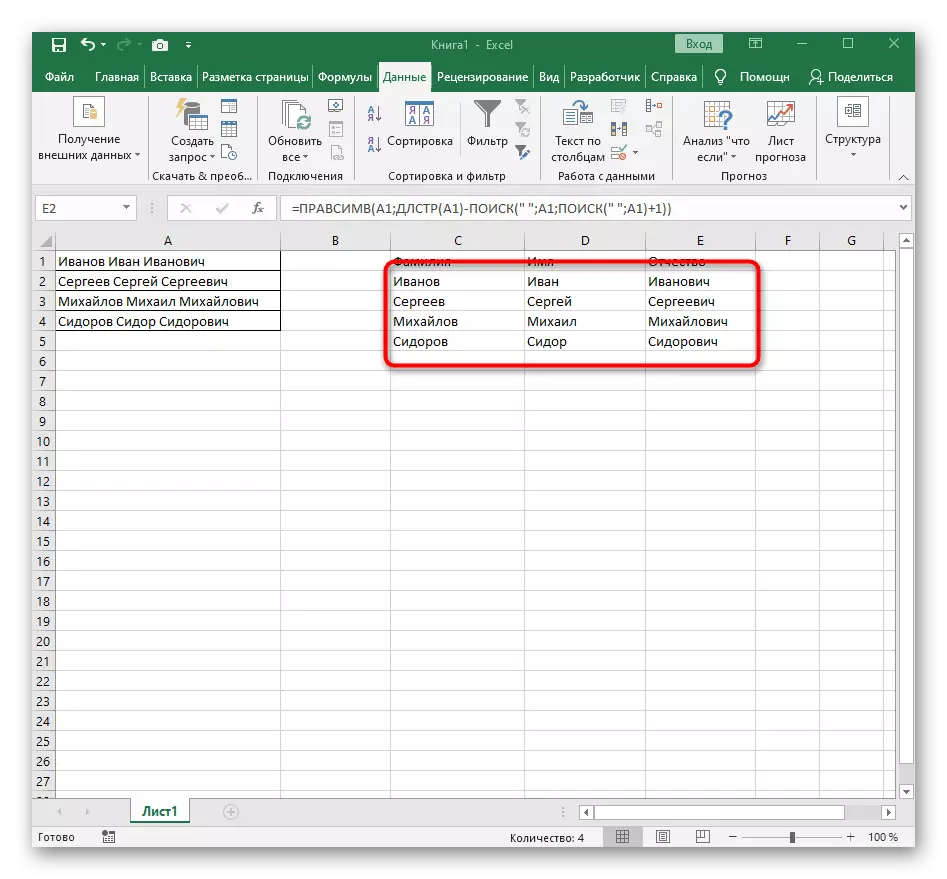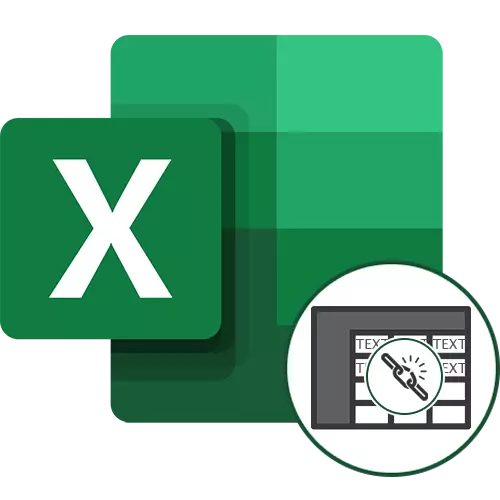
1 ੰਗ 1: ਆਟੋਮੈਟਿਕ ਟੂਲ ਦੀ ਵਰਤੋਂ ਕਰਨਾ
ਐਕਸਲ ਕੋਲ ਟੈਕਸਟ ਕਾਲਮਾਂ ਵਿੱਚ ਟੈਕਸਟ ਨੂੰ ਵੰਡਣ ਲਈ ਤਿਆਰ ਕੀਤਾ ਗਿਆ ਇੱਕ ਆਟੋਮੈਟਿਕ ਟੂਲ ਹੈ. ਇਹ ਆਪਣੇ ਆਪ ਕੰਮ ਨਹੀਂ ਕਰਦਾ, ਇਸ ਲਈ ਸਾਰੀਆਂ ਕ੍ਰਿਆਵਾਂ ਨੂੰ ਹੱਥੀਂ ਕਰਨੇ ਪੈਣਗੇ, ਪ੍ਰੋਸੈਸ ਕੀਤੇ ਡੇਟਾ ਦੀ ਸੀਮਾ ਦੀ ਚੋਣ ਕਰਨ. ਹਾਲਾਂਕਿ, ਸਥਾਪਨਾ ਵਿੱਚ ਸੈਟਿੰਗ ਸਭ ਤੋਂ ਸਧਾਰਣ ਅਤੇ ਤੇਜ਼ ਹੈ.
- ਖੱਬੇ ਮਾ mouse ਸ ਬਟਨ ਦੇ ਨਾਲ, ਉਹ ਸਾਰੇ ਸੈੱਲਾਂ ਦੀ ਚੋਣ ਕਰੋ ਜਿਨ੍ਹਾਂ ਦੇ ਪਾਠ ਜੋ ਤੁਸੀਂ ਕਾਲਮਾਂ 'ਤੇ ਵੰਡਣਾ ਚਾਹੁੰਦੇ ਹੋ.
- ਇਸ ਤੋਂ ਬਾਅਦ, "ਡੇਟਾ" ਬਟਨ ਤੇ ਜਾਓ ਅਤੇ "ਕਾਲਮ ਵਿੱਚ ਟੈਕਸਟਮ" ਬਟਨ ਤੇ ਕਲਿਕ ਕਰੋ.
- "ਕਾਲਮ ਟੈਕਸਟ ਵਿਜ਼ਾਰਡ" ਵਿੰਡੋ ਆਉਂਦੀ ਹੈ, ਜਿਸ ਵਿੱਚ ਤੁਸੀਂ ਵੱਖਰੇਵੇ ਨਾਲ "ਡਾਟਾ ਫਾਰਮੈਟ ਚੁਣਨਾ ਚਾਹੁੰਦੇ ਹੋ. ਵੱਖ ਕਰਨ ਵਾਲਾ ਅਕਸਰ ਜਗ੍ਹਾ ਨੂੰ ਕਰਦਾ ਹੈ, ਪਰ ਜੇ ਇਹ ਇਕ ਹੋਰ ਵਿਸ਼ਰਾਮ ਚਿੰਨ੍ਹ ਹੈ, ਤਾਂ ਤੁਹਾਨੂੰ ਇਸ ਨੂੰ ਅਗਲੇ ਪਗ ਵਿਚ ਦੱਸਣ ਦੀ ਜ਼ਰੂਰਤ ਹੋਏਗੀ.
- ਕ੍ਰਮ ਦੇ ਚਿੰਨ੍ਹ ਦੀ ਜਾਂਚ ਨੂੰ ਨਿਸ਼ਾਨ ਲਗਾਓ ਜਾਂ ਹੱਥੀਂ ਇਸ ਨੂੰ ਦਿਓ, ਅਤੇ ਫਿਰ ਹੇਠਾਂ ਵਿੰਡੋ ਵਿੱਚ ਮੁ seolarning ਲੀ ਵੱਖਰੇ ਨਤੀਜੇ ਨੂੰ ਪੜ੍ਹੋ.
- ਅੰਤਮ ਪੜਾਅ ਵਿੱਚ, ਤੁਸੀਂ ਇੱਕ ਨਵਾਂ ਕਾਲਮ ਫਾਰਮੈਟ ਅਤੇ ਇੱਕ ਜਗ੍ਹਾ ਨਿਰਧਾਰਤ ਕਰ ਸਕਦੇ ਹੋ ਜਿੱਥੇ ਉਹਨਾਂ ਨੂੰ ਰੱਖਣਾ ਲਾਜ਼ਮੀ ਹੈ. ਇੱਕ ਵਾਰ ਸੈਟਅਪ ਪੂਰਾ ਹੋ ਜਾਣ ਤੇ, ਸਾਰੀਆਂ ਤਬਦੀਲੀਆਂ ਲਾਗੂ ਕਰਨ ਲਈ "ਮੁਕੰਮਲ" ਤੇ ਕਲਿਕ ਕਰੋ.
- ਟੇਬਲ ਤੇ ਵਾਪਸ ਜਾਓ ਅਤੇ ਇਹ ਸੁਨਿਸ਼ਚਿਤ ਕਰੋ ਕਿ ਵਿਛੋੜਾ ਸਫਲਤਾਪੂਰਵਕ ਲੰਘਿਆ ਗਿਆ ਹੈ.

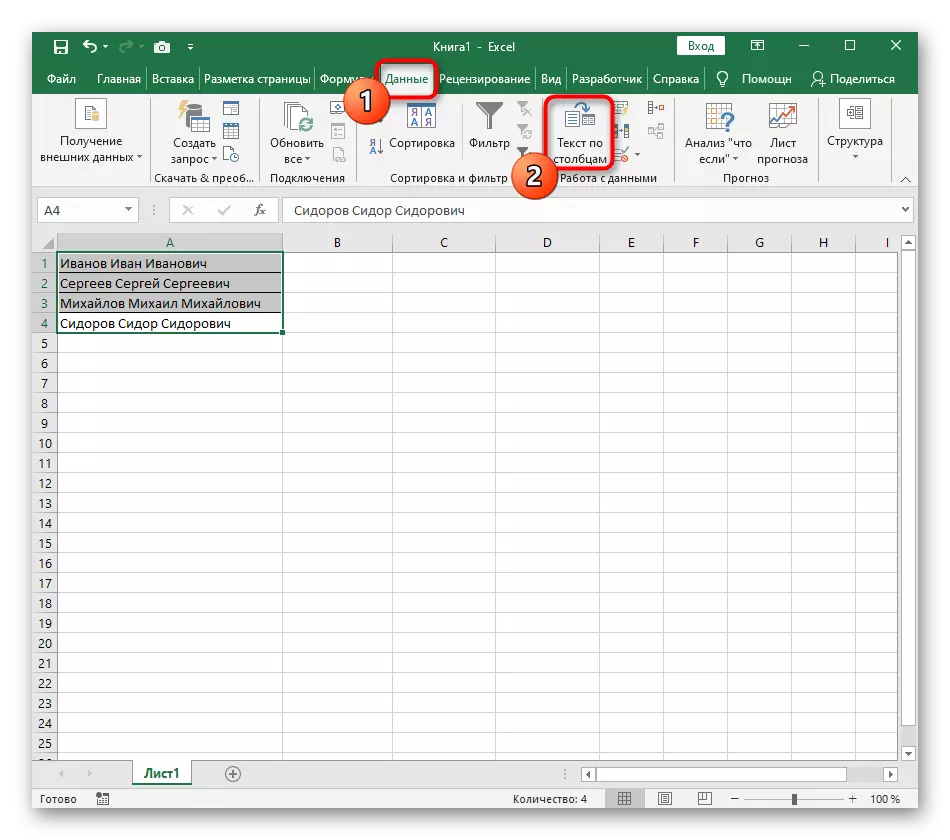
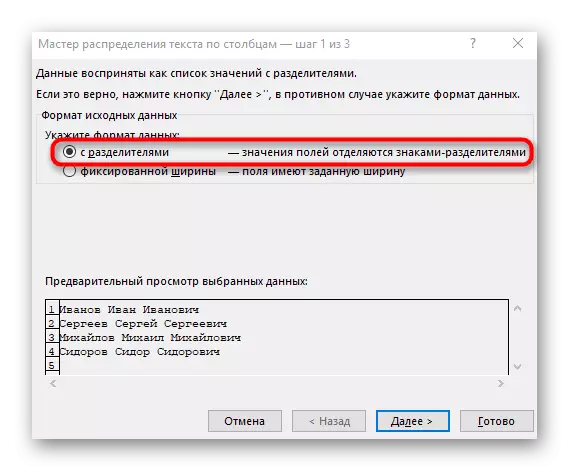
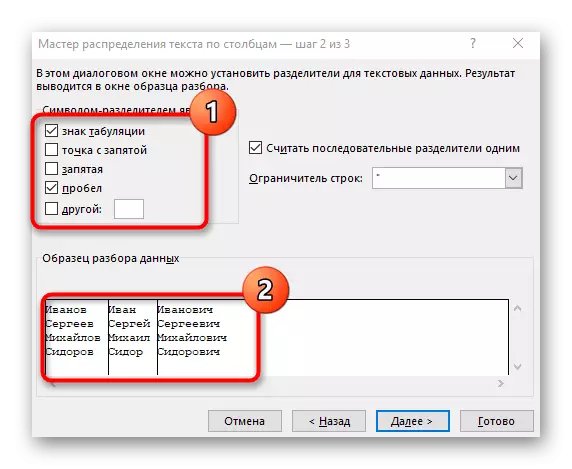
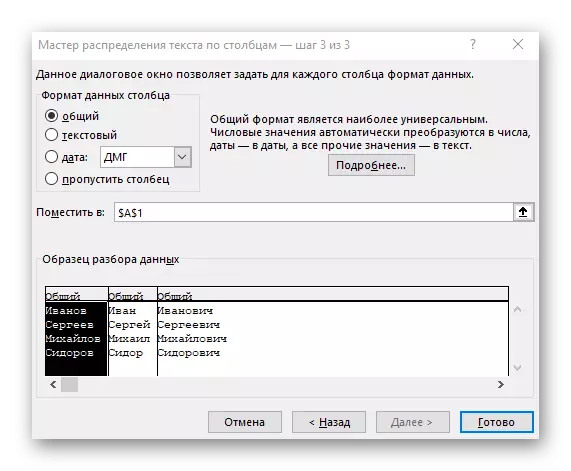

ਇਸ ਹਦਾਇਤ ਤੋਂ, ਅਸੀਂ ਇਹ ਸਿੱਟਾ ਕੱ can ਸਕਦੇ ਹਾਂ ਕਿ ਅਜਿਹੇ ਟੂਲ ਦੀ ਵਰਤੋਂ ਉਨ੍ਹਾਂ ਸਥਿਤੀਆਂ ਵਿੱਚ ਅਨੁਕੂਲ ਤੌਰ ਤੇ ਕੀਤੀ ਜਾਣੀ ਚਾਹੀਦੀ ਹੈ, ਹਰੇਕ ਸ਼ਬਦ ਲਈ ਇੱਕ ਨਵਾਂ ਕਾਲਮ ਦਰਸਾਉਣਾ ਲਾਜ਼ਮੀ ਹੈ. ਹਾਲਾਂਕਿ, ਜੇ ਨਵਾਂ ਡੇਟਾ ਲਗਾਤਾਰ ਟੇਬਲ ਵਿੱਚ ਪੇਸ਼ ਕੀਤਾ ਜਾਂਦਾ ਹੈ, ਤਾਂ ਉਨ੍ਹਾਂ ਨੂੰ ਵੰਡਣ ਲਈ ਹਰ ਸਮੇਂ ਇਹ ਬਿਲਕੁਲ ਸੁਵਿਧਾਜਨਕ ਨਹੀਂ ਹੋਵੇਗਾ, ਇਸ ਲਈ ਅਜਿਹੇ ਮਾਮਲਿਆਂ ਵਿੱਚ ਆਪਣੇ ਆਪ ਨੂੰ ਜਾਣੂ ਕਰਨ ਦਾ ਸੁਝਾਅ ਦਿੰਦੇ ਹਨ.
2 ੰਗ 2: ਟੈਕਸਟ ਸਪਲਿਟ ਫਾਰਮੂਲਾ ਬਣਾਉਣਾ
ਐਕਸਲ ਵਿੱਚ, ਤੁਸੀਂ ਸੁਤੰਤਰ ਤੌਰ ਤੇ ਇੱਕ ਤੁਲਨਾਤਮਕ ਰੂਪ ਵਿੱਚ ਗੁੰਝਲਦਾਰ ਫਾਰਮੂਲਾ ਬਣਾ ਸਕਦੇ ਹੋ ਜੋ ਤੁਹਾਨੂੰ ਸੈੱਲ ਦੇ ਸ਼ਬਦਾਂ ਦੀ ਸਥਿਤੀ ਦੀ ਗਣਨਾ ਕਰਨ ਦੇਵੇਗਾ ਅਤੇ ਹਰੇਕ ਨੂੰ ਵੱਖਰੇ ਕਾਲਮਾਂ ਵਿੱਚ ਵੰਡਣ ਦੇਵੇਗਾ. ਇੱਕ ਉਦਾਹਰਣ ਦੇ ਤੌਰ ਤੇ, ਅਸੀਂ ਖਾਲੀ ਥਾਂ ਦੁਆਰਾ ਵੱਖ ਕੀਤੇ ਤਿੰਨ ਸ਼ਬਦ ਸ਼ਾਮਲ ਹੁੰਦੇ ਇੱਕ ਸੈੱਲ ਲਵਾਂਗੇ. ਉਨ੍ਹਾਂ ਸਾਰਿਆਂ ਲਈ, ਇਹ ਆਪਣਾ ਫਾਰਮੂਲਾ ਲਵੇਗਾ, ਇਸ ਲਈ ਅਸੀਂ method ੰਗ ਨੂੰ ਤਿੰਨ ਪੜਾਵਾਂ ਵਿੱਚ ਵੰਡਦੇ ਹਾਂ.ਕਦਮ 1: ਪਹਿਲੇ ਸ਼ਬਦ ਨੂੰ ਵੱਖ ਕਰਨਾ
ਪਹਿਲੇ ਸ਼ਬਦ ਦਾ ਫਾਰਮੂਲਾ ਸੌਖਾ ਹੈ, ਕਿਉਂਕਿ ਸਹੀ ਸਥਿਤੀ ਨੂੰ ਨਿਰਧਾਰਤ ਕਰਨ ਲਈ ਸਿਰਫ ਇਕ ਪਾੜੇ ਤੋਂ ਬਾਹਰ ਨਿਕਲਣੀ ਪਏਗੀ. ਇਸ ਦੇ ਸ੍ਰਿਸ਼ਟੀ ਦੇ ਹਰ ਪੜਾਅ 'ਤੇ ਗੌਰ ਕਰੋ, ਤਾਂ ਜੋ ਇਕ ਪੂਰੀ ਤਸਵੀਰ ਬਣਾਈ ਕਿਉਂਕਿ ਕੁਝ ਗਣਨਾ ਕਰਨ ਦੀ ਜ਼ਰੂਰਤ ਹੈ.
- ਸਹੂਲਤ ਲਈ, ਦਸਤਖਤਾਂ ਦੇ ਨਾਲ ਤਿੰਨ ਨਵੇਂ ਕਾਲਮ ਬਣਾਓ ਜਿੱਥੇ ਅਸੀਂ ਵੱਖਰੇ ਟੈਕਸਟ ਨੂੰ ਜੋੜਾਂਗੇ. ਤੁਸੀਂ ਉਹੀ ਕਰ ਸਕਦੇ ਹੋ ਜਾਂ ਇਸ ਪਲ ਨੂੰ ਛੱਡ ਸਕਦੇ ਹੋ.
- ਸੈੱਲ ਦੀ ਚੋਣ ਕਰੋ ਜਿੱਥੇ ਤੁਸੀਂ ਪਹਿਲੇ ਸ਼ਬਦ ਨੂੰ ਸਥਾਪਤ ਕਰਨਾ ਚਾਹੁੰਦੇ ਹੋ, ਅਤੇ ਫਾਰਮੂਲਾ = ਪਰਫਿਮਵ ਲਿਖੋ (.
- ਇਸ ਤੋਂ ਬਾਅਦ, "ਵਿਕਲਪ ਦੇ ਆਰਗਮੈਂਟਸ" ਬਟਨ ਨੂੰ ਦਬਾਓ, ਇਸ ਤਰ੍ਹਾਂ ਫਾਰਮੂਲੇ ਦੀ ਗ੍ਰਾਫਿਕ ਐਡੀਟਿੰਗ ਵਿੰਡੋ ਵਿੱਚ ਜਾਣਾ.
- ਆਰਗਮੈਂਟ ਦੇ ਟੈਕਸਟ ਦੇ ਤੌਰ ਤੇ, ਮੇਜ਼ 'ਤੇ ਖੱਬੇ ਮਾ mouse ਸ ਬਟਨ ਨਾਲ ਇਸ' ਤੇ ਕਲਿੱਕ ਕਰਕੇ ਸੈੱਲ ਨੂੰ ਇਸ ਸੂਚੀ ਨਾਲ ਨਿਰਧਾਰਤ ਕਰੋ.
- ਸਪੇਸ ਜਾਂ ਕਿਸੇ ਹੋਰ ਵੱਖਰੇ ਲਈ ਸੰਕੇਤਾਂ ਦੀ ਗਿਣਤੀ ਦੀ ਗਣਨਾ ਕਰਨੀ ਪਏਗੀ, ਪਰ ਹੱਥੀਂ ਅਸੀਂ ਅਜਿਹਾ ਨਹੀਂ ਕਰਾਂਗੇ, ਪਰ ਅਸੀਂ ਇਕ ਹੋਰ ਫਾਰਮੂਲਾ - ਖੋਜ () ਦੀ ਵਰਤੋਂ ਕਰਾਂਗੇ.
- ਜਿਵੇਂ ਹੀ ਤੁਸੀਂ ਇਸ ਨੂੰ ਅਜਿਹੇ ਫਾਰਮੈਟ ਵਿੱਚ ਰਿਕਾਰਡ ਕਰਦੇ ਹੋ, ਇਹ ਸਿਖਰ ਦੇ ਟੈਕਸਟ ਦੇ ਟੈਕਸਟ ਵਿੱਚ ਦਿਖਾਈ ਦੇਵੇਗਾ ਅਤੇ ਬੋਲਡ ਵਿੱਚ ਉਜਾਗਰ ਕੀਤਾ ਜਾਵੇਗਾ. ਇਸ ਫੰਕਸ਼ਨ ਦੀਆਂ ਦਲੀਲਾਂ ਵਿੱਚ ਤੇਜ਼ੀ ਨਾਲ ਤਬਦੀਲੀ ਕਰਨ ਲਈ ਇਸ ਤੇ ਕਲਿਕ ਕਰੋ.
- "ਪਿੰਜਰ" ਫੀਲਡ ਵਿੱਚ ਸਿਰਫ ਜਗ੍ਹਾ ਜਾਂ ਵੱਖਰੇਵੇਂ ਨੂੰ ਵਰਤ ਵਿੱਚ ਪਾਉਂਦੀ ਹੈ ਕਿਉਂਕਿ ਇਹ ਤੁਹਾਨੂੰ ਇਹ ਸਮਝਣ ਵਿੱਚ ਸਹਾਇਤਾ ਕਰੇਗਾ ਕਿ ਸ਼ਬਦ ਕਿਵੇਂ ਖਤਮ ਹੁੰਦਾ ਹੈ. "ਟੈਕਸਟ_-ਖੋਜ" ਵਿੱਚ ਇੱਕੋ ਜਿਹਾ ਸੈੱਲ ਤੇ ਕਾਰਵਾਈ ਕੀਤੀ ਜਾ ਰਹੀ ਹੈ.
- ਇਸ ਨੂੰ ਵਾਪਸ ਕਰਨ ਲਈ ਪਹਿਲੇ ਫੰਕਸ਼ਨ ਤੇ ਕਲਿਕ ਕਰੋ, ਅਤੇ ਦੂਜੀ ਦਲੀਲ ਦੇ ਅੰਤ 'ਤੇ ਸ਼ਾਮਲ ਕਰੋ -1. ਲੋੜੀਂਦੀ ਜਗ੍ਹਾ ਨਹੀਂ, ਬਲਕਿ ਇਸਦੇ ਪ੍ਰਤੀਕ ਨੂੰ ਧਿਆਨ ਵਿੱਚ ਰੱਖਣ ਲਈ ਖੋਜ ਫਾਰਮੂਲੇ ਲਈ ਇਹ ਜ਼ਰੂਰੀ ਹੈ. ਜਿਵੇਂ ਕਿ ਸਕ੍ਰੀਨਸ਼ਾਟ ਵਿੱਚ ਵੇਖਿਆ ਜਾ ਸਕਦਾ ਹੈ, ਨਤੀਜਾ ਬਿਨਾਂ ਖਾਲੀ ਥਾਂ ਤੋਂ ਪ੍ਰਦਰਸ਼ਿਤ ਹੁੰਦਾ ਹੈ, ਜਿਸਦਾ ਅਰਥ ਹੈ ਕਿ ਫਾਰਮੂਲਾ ਸੰਗ੍ਰਹਿ ਸਹੀ ਤਰ੍ਹਾਂ ਬਣਾਇਆ ਗਿਆ ਹੈ.
- ਫੰਕਸ਼ਨ ਐਡੀਟਰ ਨੂੰ ਬੰਦ ਕਰੋ ਅਤੇ ਇਹ ਸੁਨਿਸ਼ਚਿਤ ਕਰੋ ਕਿ ਸ਼ਬਦ ਨਵੇਂ ਸੈੱਲ ਵਿੱਚ ਸਹੀ ਤਰ੍ਹਾਂ ਪ੍ਰਦਰਸ਼ਿਤ ਕੀਤਾ ਗਿਆ ਹੈ.
- ਸੈੱਲ ਨੂੰ ਹੇਠਾਂ ਸੱਜੇ ਕੋਨੇ ਵਿਚ ਫੜੋ ਅਤੇ ਇਸ ਨੂੰ ਖਿੱਚਣ ਲਈ ਕਤਾਰਾਂ ਦੀ ਲੋੜੀਂਦੀ ਗਿਣਤੀ ਵਿਚ ਖਿੱਚੋ. ਇਸ ਲਈ ਦੂਜੇ ਪ੍ਰਗਟਾਵੇ ਦੇ ਕਦਰਾਂ ਕੀਮਤਾਂ ਨੂੰ ਬਦਲ ਦਿੱਤਾ ਗਿਆ ਹੈ, ਜੋ ਵੰਡਿਆ ਜਾਣਾ ਚਾਹੀਦਾ ਹੈ, ਅਤੇ ਫਾਰਮੂਲੇ ਦੀ ਪੂਰਤੀ ਆਪਣੇ ਆਪ ਹੋ ਜਾਂਦੀ ਹੈ.
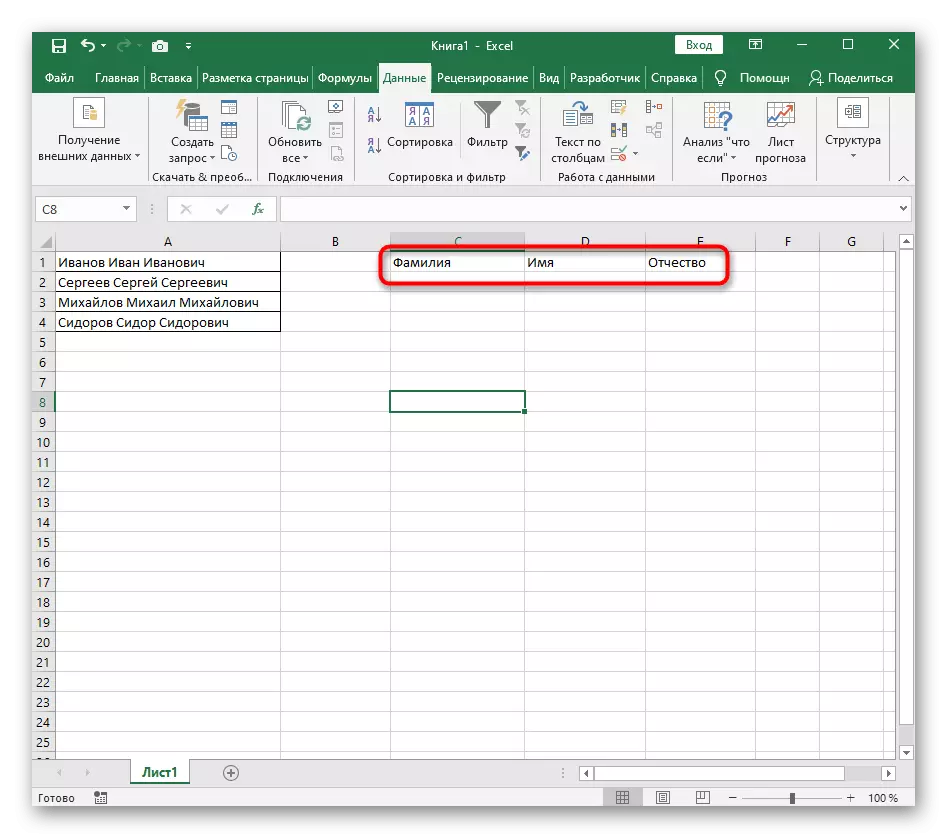

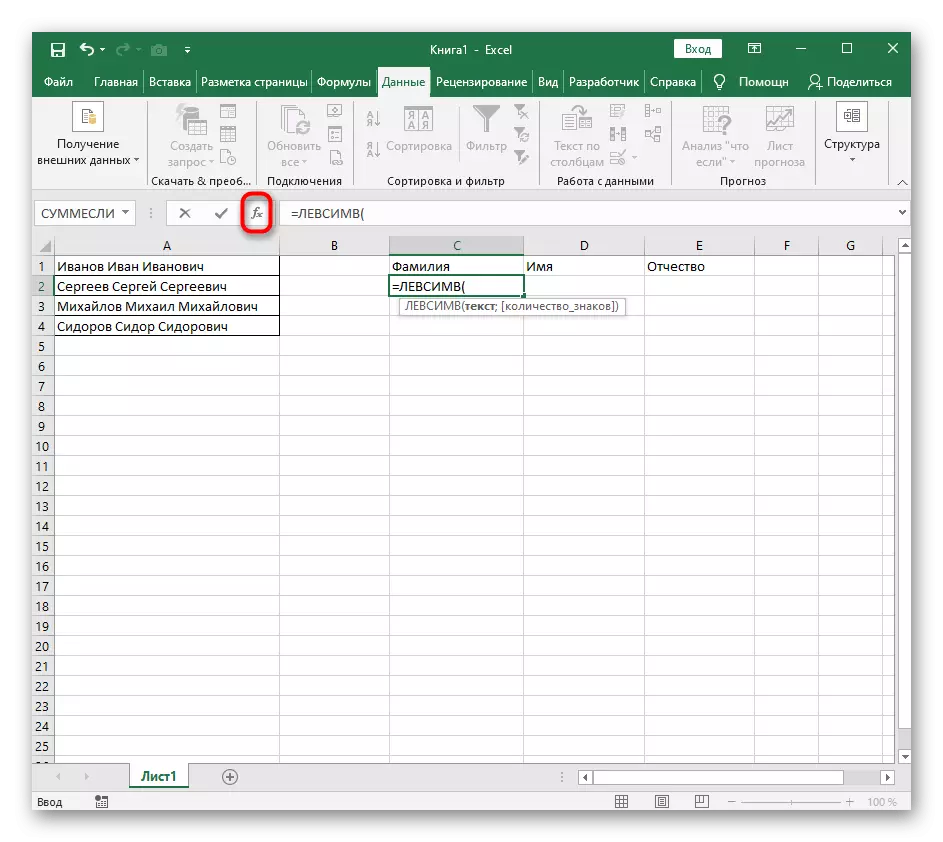
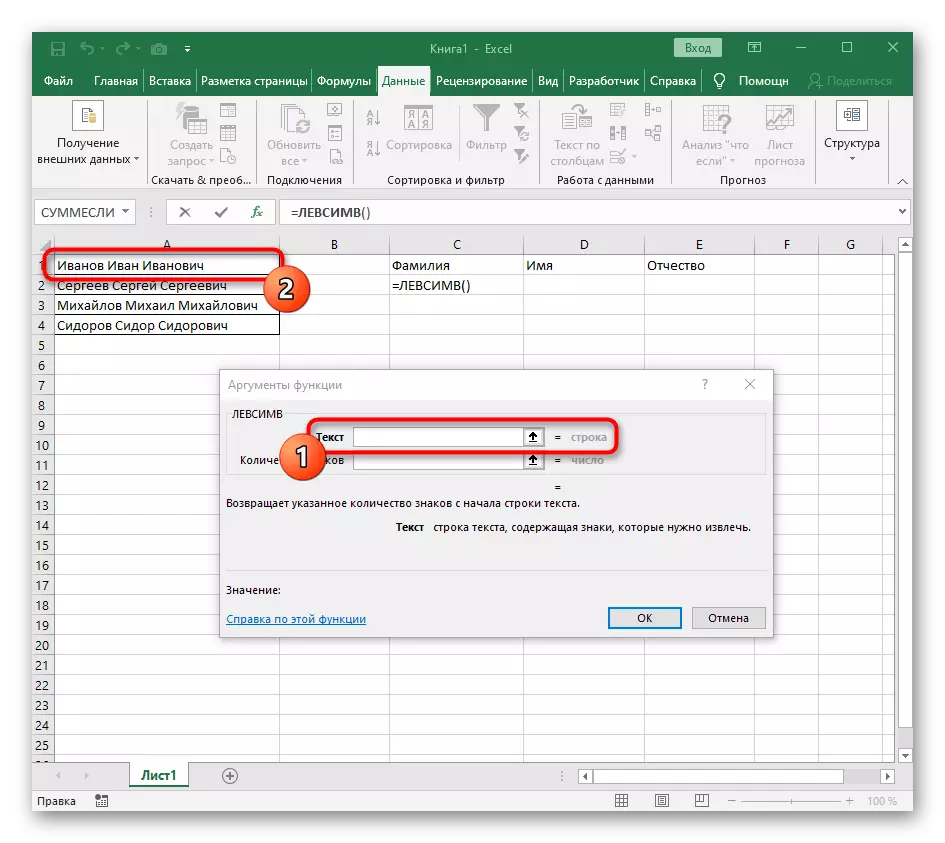



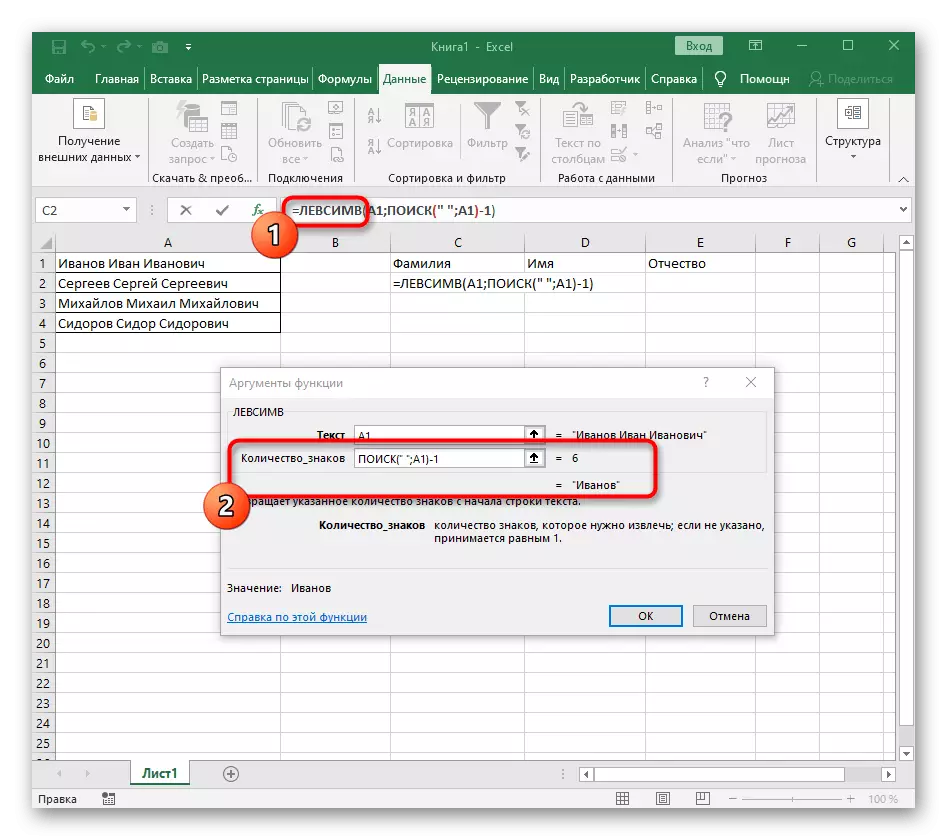
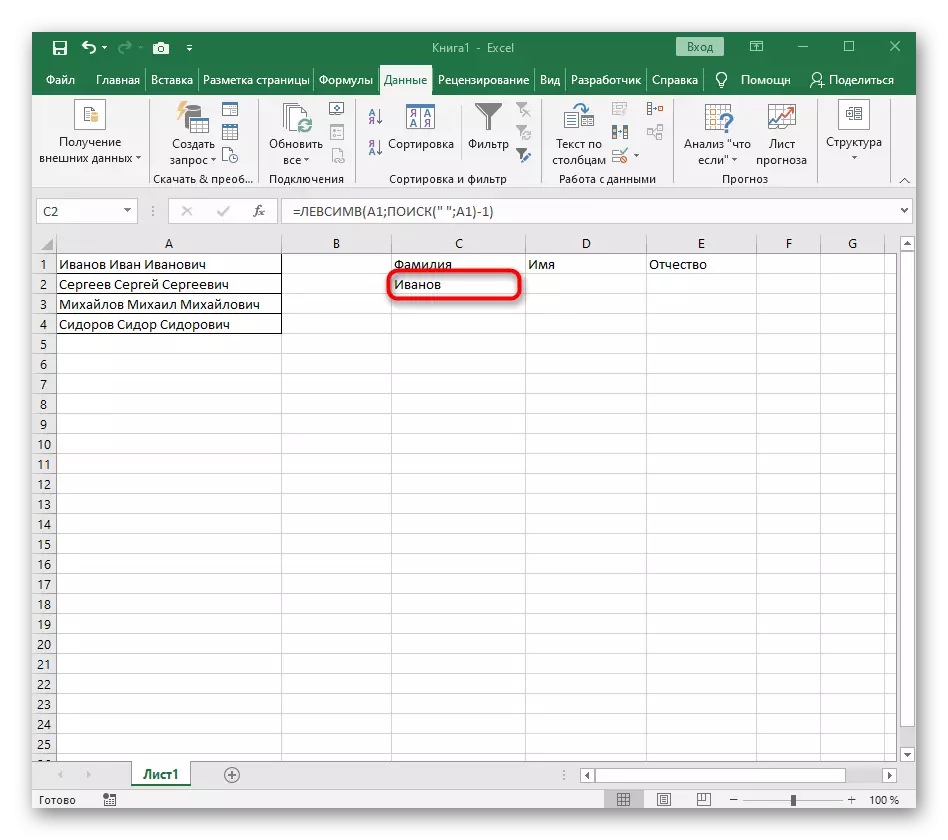

ਪੂਰੀ ਤਰ੍ਹਾਂ ਬਣਾਇਆ ਫਾਰਮੂਲਾ ਦਾ ਰੂਪ ਹੈ = ਲੇਵਸਿਮਵ (ਏ 1; ਖੋਜ ") -1), ਤੁਸੀਂ ਇਸ ਨੂੰ ਉਪਰੋਕਤ ਨਿਰਦੇਸ਼ਾਂ ਅਨੁਸਾਰ ਬਣਾ ਸਕਦੇ ਹੋ ਜਾਂ ਜੇ ਸ਼ਰਤਾਂ ਪਾ ਸਕਦੇ ਹੋ. ਪ੍ਰੋਸੈਸਡ ਸੈੱਲ ਨੂੰ ਬਦਲਣਾ ਨਾ ਭੁੱਲੋ.
ਕਦਮ 2: ਦੂਜੇ ਸ਼ਬਦ ਨੂੰ ਵੱਖ ਕਰਨਾ
ਸਭ ਤੋਂ ਮੁਸ਼ਕਿਲ ਗੱਲ ਇਹ ਹੈ ਕਿ ਦੂਜੇ ਸ਼ਬਦ ਨੂੰ ਵੰਡਣਾ, ਜੋ ਸਾਡੇ ਕੇਸ ਵਿੱਚ ਨਾਮ ਹੈ. ਇਹ ਇਸ ਤੱਥ ਦੇ ਕਾਰਨ ਹੈ ਕਿ ਇਹ ਦੋਵਾਂ ਪਾਸਿਆਂ ਤੋਂ ਖਾਲੀ ਥਾਵਾਂ ਦੁਆਰਾ ਘਿਰਿਆ ਹੋਇਆ ਹੈ, ਇਸ ਲਈ ਤੁਹਾਨੂੰ ਦੋਵਾਂ ਨੂੰ ਧਿਆਨ ਵਿੱਚ ਰੱਖਣਾ ਪਏਗਾ, ਸਥਿਤੀ ਦੀ ਸਹੀ ਗਣਨਾ ਲਈ ਇੱਕ ਵਿਸ਼ਾਲ ਫਾਰਮੂਲਾ ਬਣਾਉਣਾ.
- ਇਸ ਸਥਿਤੀ ਵਿੱਚ, ਮੁੱਖ ਫਾਰਮੂਲਾ ਚੰਗਾ ਕਰੇਗਾ = pst (- ਇਸਨੂੰ ਇਸ ਰੂਪ ਵਿੱਚ ਲਿਖੋ, ਅਤੇ ਫਿਰ ਆਰਗੂਮੈਂਟ ਸੈਟਿੰਗਜ਼ ਵਿੰਡੋ ਤੇ ਜਾਓ.
- ਇਹ ਫਾਰਮੂਲਾ ਟੈਕਸਟ ਵਿੱਚ ਲੋੜੀਂਦੀ ਸਤਰ ਦੀ ਭਾਲ ਕਰੇਗਾ, ਜੋ ਕਿ ਸੈੱਲ ਦੁਆਰਾ ਵੱਖ ਕਰਨ ਲਈ ਇੱਕ ਸ਼ਿਲਾਲੇਖ ਨਾਲ ਚੁਣਿਆ ਗਿਆ ਹੈ.
- ਲਾਈਨ ਦੀ ਸ਼ੁਰੂਆਤੀ ਸਥਿਤੀ ਨੂੰ ਪਹਿਲਾਂ ਤੋਂ ਜਾਣੂ ਕਾਰਜਕਾਰੀ ਫਾਰਮੂਲੇ ਦੀ ਭਾਲ () ਦੀ ਵਰਤੋਂ ਕਰਦਿਆਂ ਨਿਰਧਾਰਤ ਕਰਨਾ ਪਏਗਾ.
- ਇਸ ਵੱਲ ਬਣਾਉਣਾ ਅਤੇ ਅੱਗੇ ਵਧਣਾ, ਉਸੇ ਤਰ੍ਹਾਂ ਭਰੋ ਜਿਵੇਂ ਕਿ ਪਿਛਲੇ ਪਗ਼ ਵਿੱਚ ਦਿਖਾਇਆ ਗਿਆ ਸੀ. ਲੋੜੀਂਦੇ ਟੈਕਸਟ ਦੇ ਤੌਰ ਤੇ, ਵੱਖਰੇਵੇਂ ਨੂੰ ਵਰਤੋ ਅਤੇ ਸੈੱਲ ਨੂੰ ਖੋਜਣ ਲਈ ਨਿਰਧਾਰਤ ਕਰੋ.
- ਪਿਛਲੇ ਫਾਰਮੂਲੇ 'ਤੇ ਵਾਪਸ ਜਾਓ, ਜਿੱਥੇ ਜਗ੍ਹਾ ਦੇ ਅਗਲੇ ਅੱਖਰ ਤੋਂ ਇਕ ਖਾਤਾ ਸ਼ੁਰੂ ਕਰਨ ਲਈ ਅੰਤ ਵਿਚ "ਖੋਜ" ਫੰਕਸ਼ਨ ਵਿਚ ਸ਼ਾਮਲ ਕਰੋ.
- ਹੁਣ ਫਾਰਮੂਲਾ ਪਹਿਲਾਂ ਅੱਖਰ ਦੇ ਨਾਮ ਤੋਂ ਲਾਈਨ ਦੀ ਭਾਲ ਕਰਨਾ ਸ਼ੁਰੂ ਕਰ ਸਕਦਾ ਹੈ, ਪਰ ਇਹ ਅਜੇ ਵੀ ਨਹੀਂ ਜਾਣਦਾ, ਇਸ ਲਈ, ਦੁਬਾਰਾ ਖੋਜ ਫਾਰਮੂਲਾ () ਲਿਖੋ.
- ਇਸ ਦੀਆਂ ਦਲੀਲਾਂ 'ਤੇ ਜਾਓ ਅਤੇ ਉਨ੍ਹਾਂ ਨੂੰ ਪਹਿਲਾਂ ਤੋਂ ਜਾਣੂ ਰੂਪ ਵਿਚ ਭਰੋ.
- ਪਹਿਲਾਂ, ਅਸੀਂ ਇਸ ਫੰਕਸ਼ਨ ਦੀ ਸ਼ੁਰੂਆਤੀ ਸਥਿਤੀ ਬਾਰੇ ਵਿਚਾਰ ਨਹੀਂ ਕੀਤਾ, ਪਰ ਹੁਣ ਖੋਜ (), ਕਿਉਂਕਿ ਇਸ ਫਾਰਮੂਲੇ ਨੂੰ ਪਹਿਲਾਂ ਕੋਈ ਪਾੜਾ ਨਹੀਂ ਲੱਭਣਾ ਚਾਹੀਦਾ ਕਿਉਂਕਿ ਇਸ ਫਾਰਮੂ ਨੂੰ.
- ਬਣਾਏ ਫੰਕਸ਼ਨ ਤੇ ਜਾਓ ਅਤੇ ਇਸ ਨੂੰ ਉਸੇ ਤਰ੍ਹਾਂ ਭਰੋ.
- ਪਹਿਲੀ "ਖੋਜ" ਤੇ ਵਾਪਸ ਜਾਓ ਅਤੇ ਅੰਤ 'ਤੇ nach_pation "+1 ਵਿਚ ਸ਼ਾਮਲ ਕਰੋ, ਕਿਉਂਕਿ ਇਸ ਨੂੰ ਲਾਈਨ ਲੱਭਣ ਲਈ ਜਗ੍ਹਾ ਦੀ ਜ਼ਰੂਰਤ ਨਹੀਂ ਹੁੰਦੀ, ਪਰ ਅਗਲੇ ਪਾਤਰ ਖੋਜਣ ਲਈ ਇਸ ਨੂੰ ਸਪੇਸ ਦੀ ਜ਼ਰੂਰਤ ਨਹੀਂ ਹੁੰਦੀ.
- ਰੂਟ = pst 'ਤੇ ਕਲਿੱਕ ਕਰੋ ਅਤੇ ਕਰਸਰ ਨੂੰ ਲਾਈਨ ਦੇ ਅੰਤ' ਤੇ ਪਾਓ.
- ਸਥਾਨਾਂ ਦੀ ਗਣਨਾ ਨੂੰ ਪੂਰਾ ਕਰਨ ਲਈ ਸਮੀਕਰਨ ਦਾ ਪ੍ਰਗਟਾਵਾ (ਏ 1) -1 -1.
- ਟੇਬਲ ਤੇ ਵਾਪਸ ਜਾਓ, ਫਾਰਮੂਲਾ ਖਿੱਚੋ ਅਤੇ ਇਹ ਸੁਨਿਸ਼ਚਿਤ ਕਰੋ ਕਿ ਸ਼ਬਦ ਸਹੀ ਤਰ੍ਹਾਂ ਪ੍ਰਦਰਸ਼ਿਤ ਕੀਤੇ ਗਏ ਹਨ.
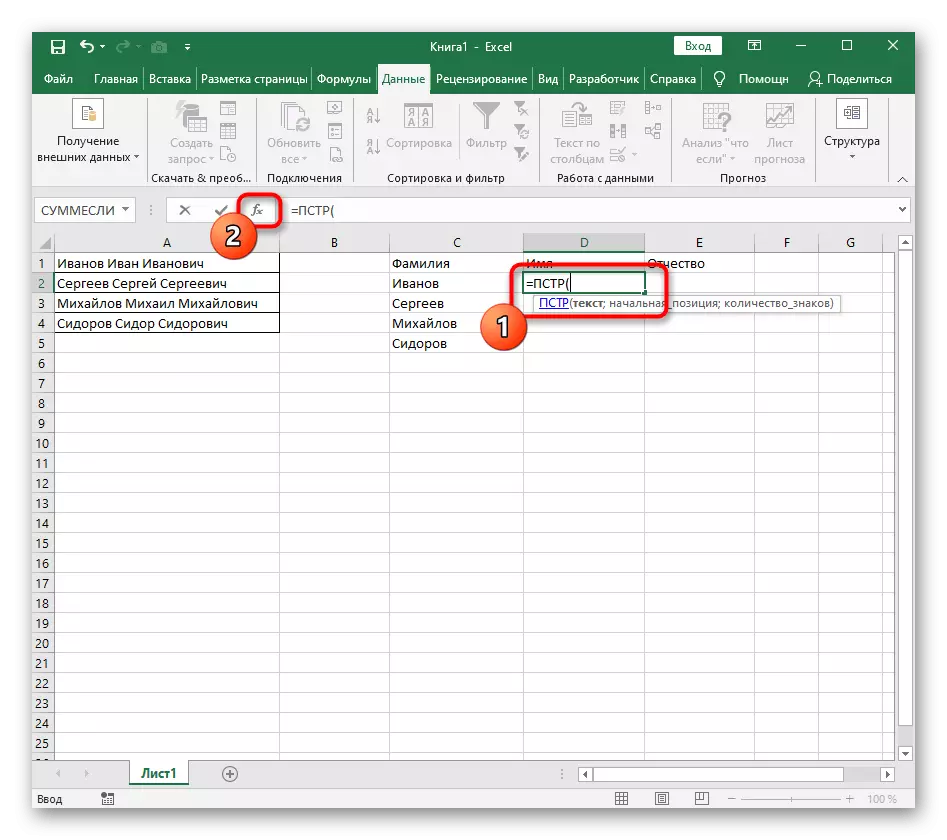


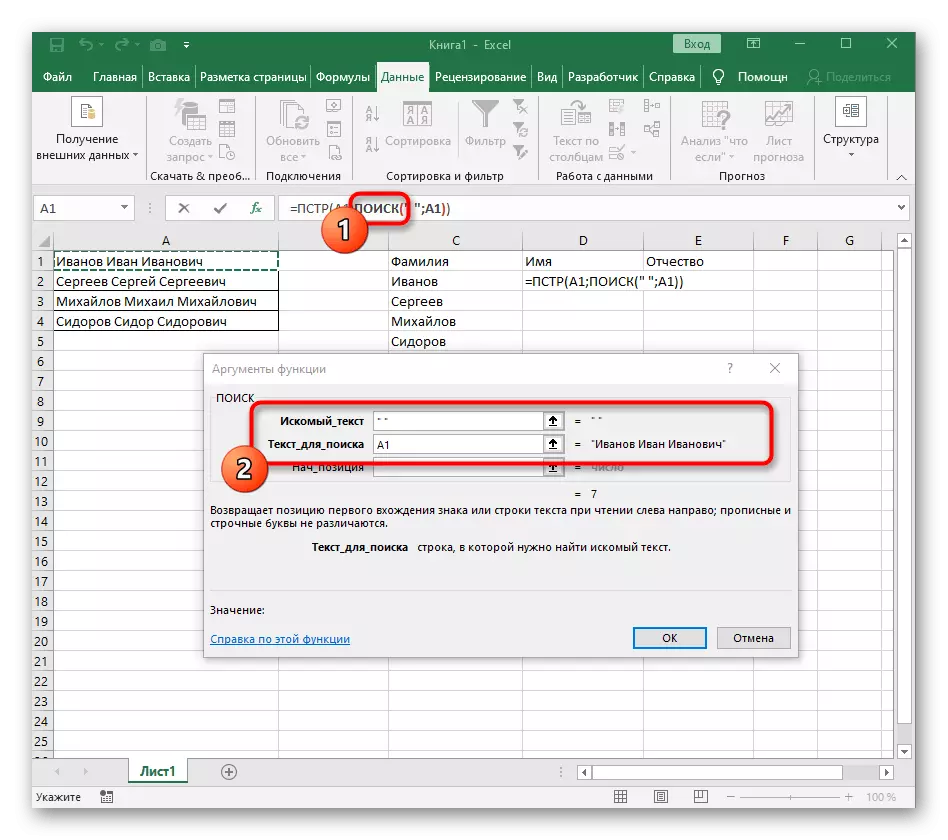
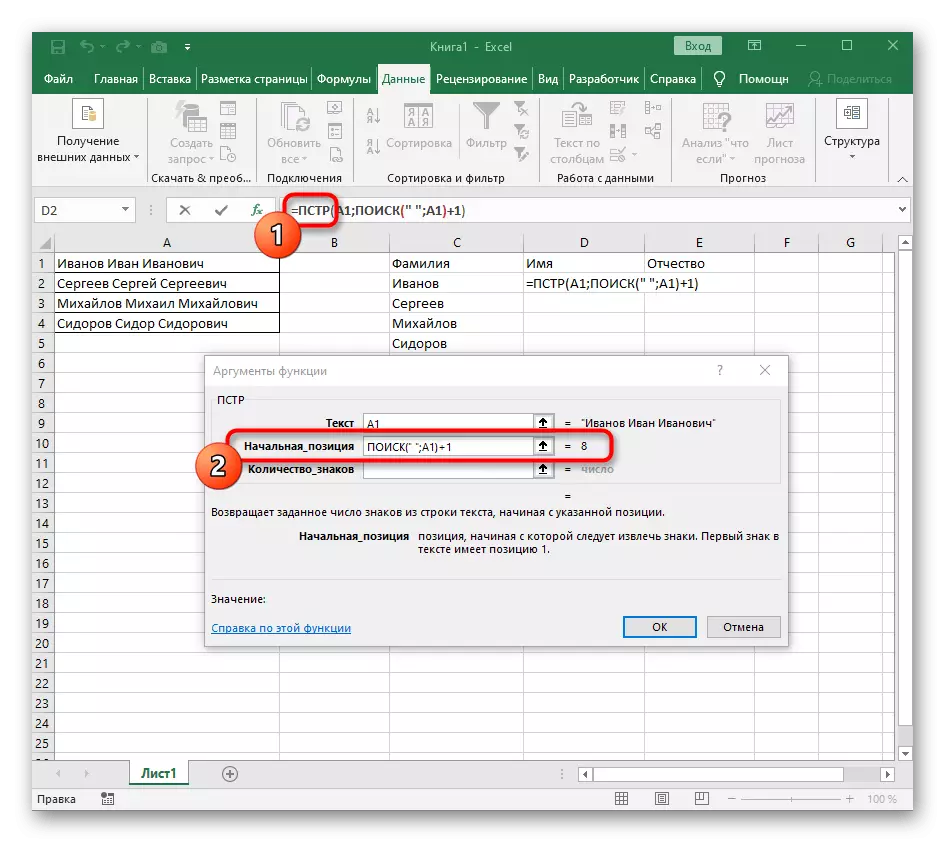
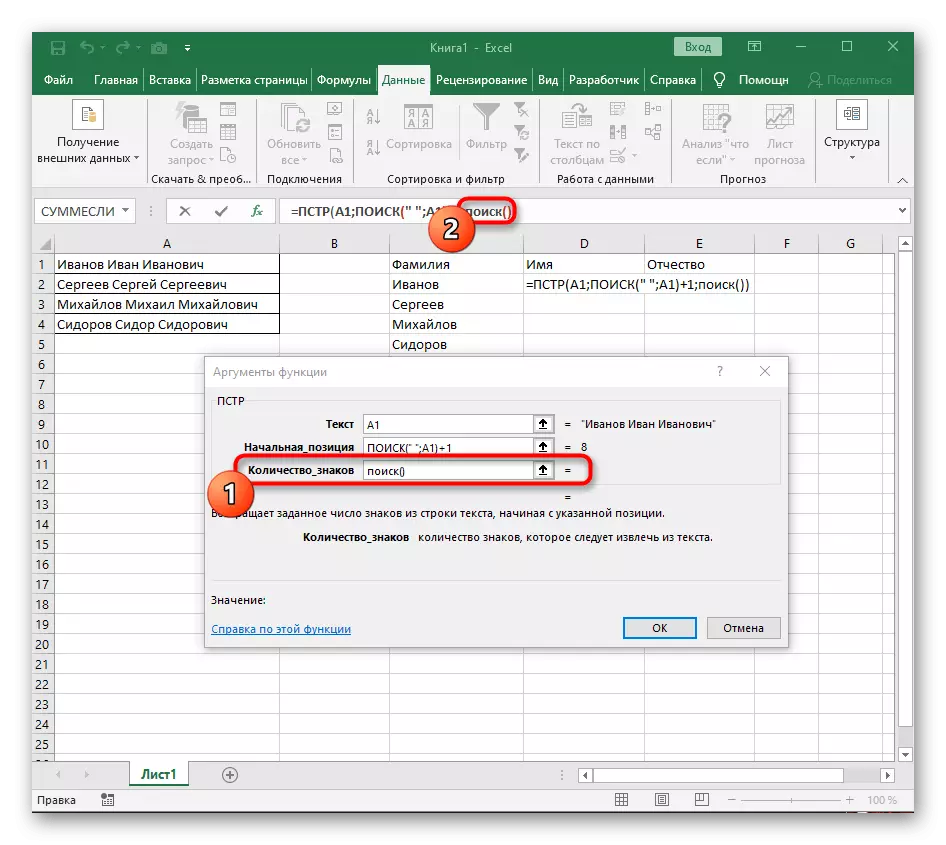
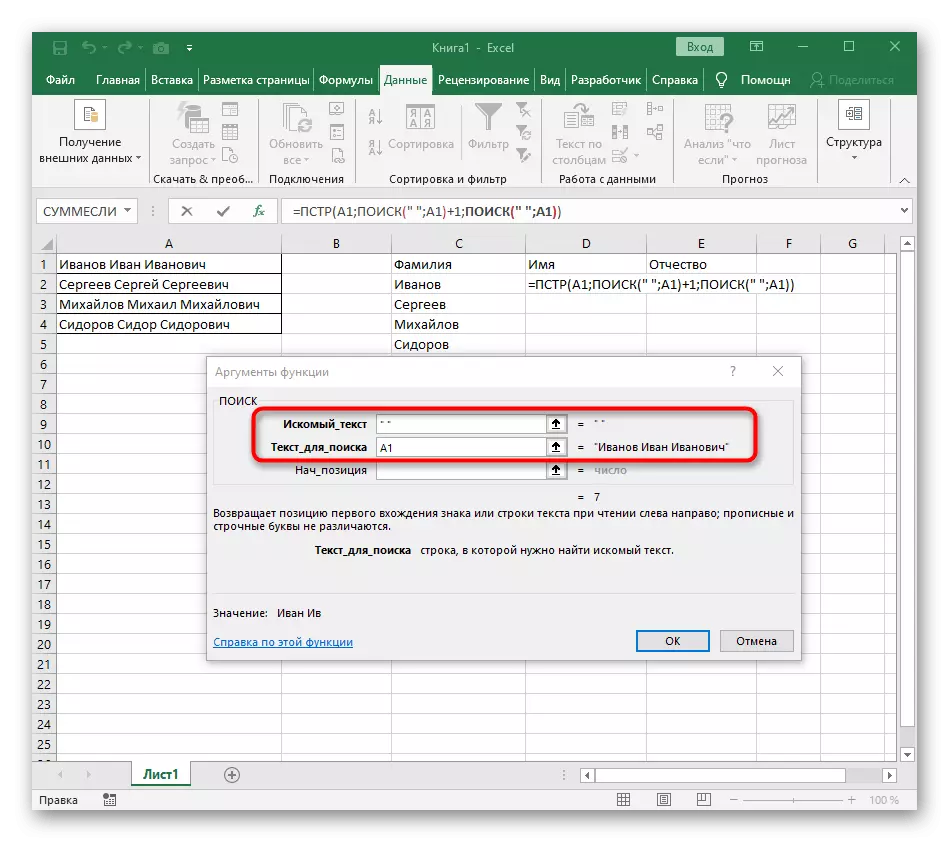
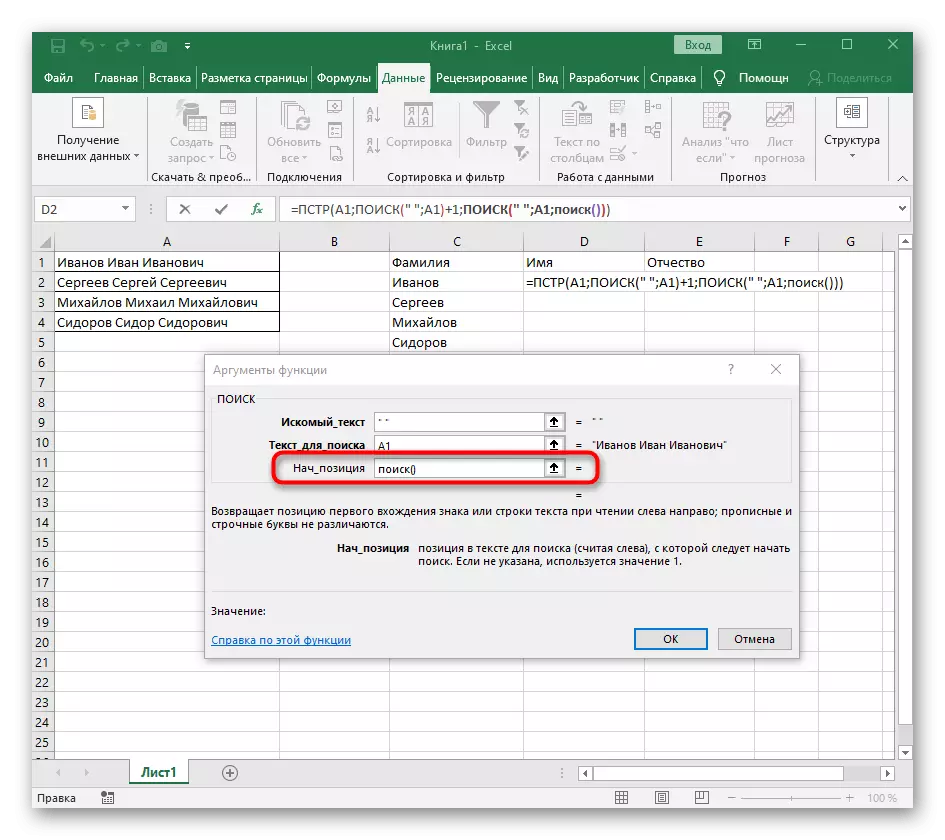

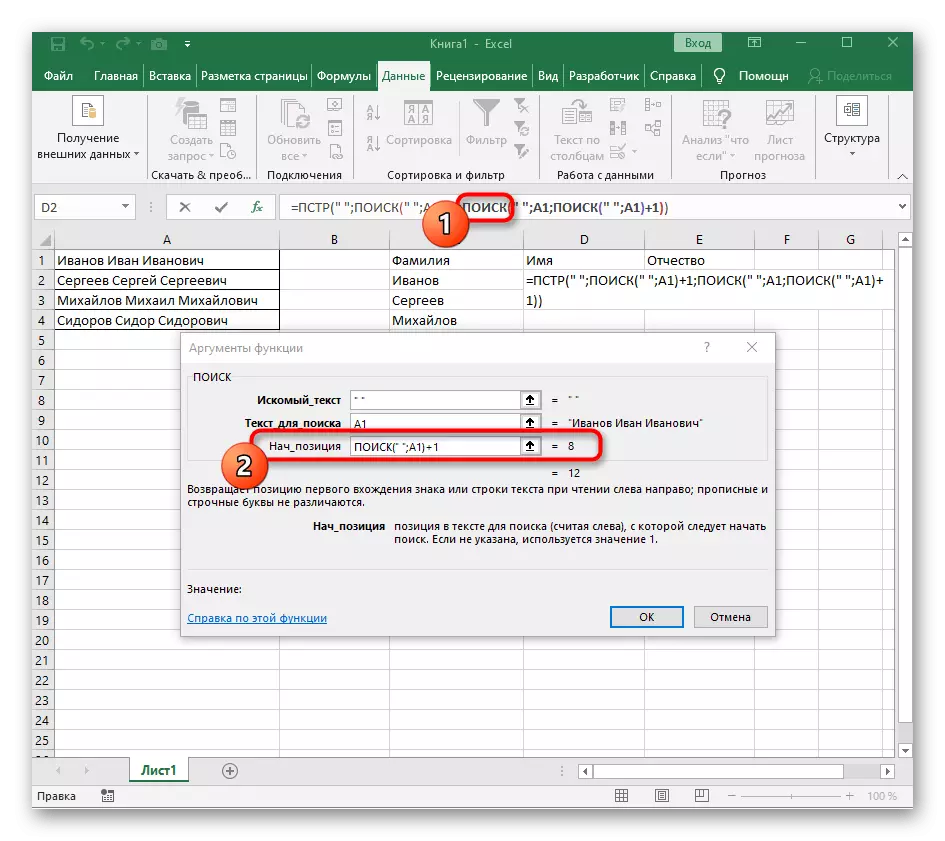
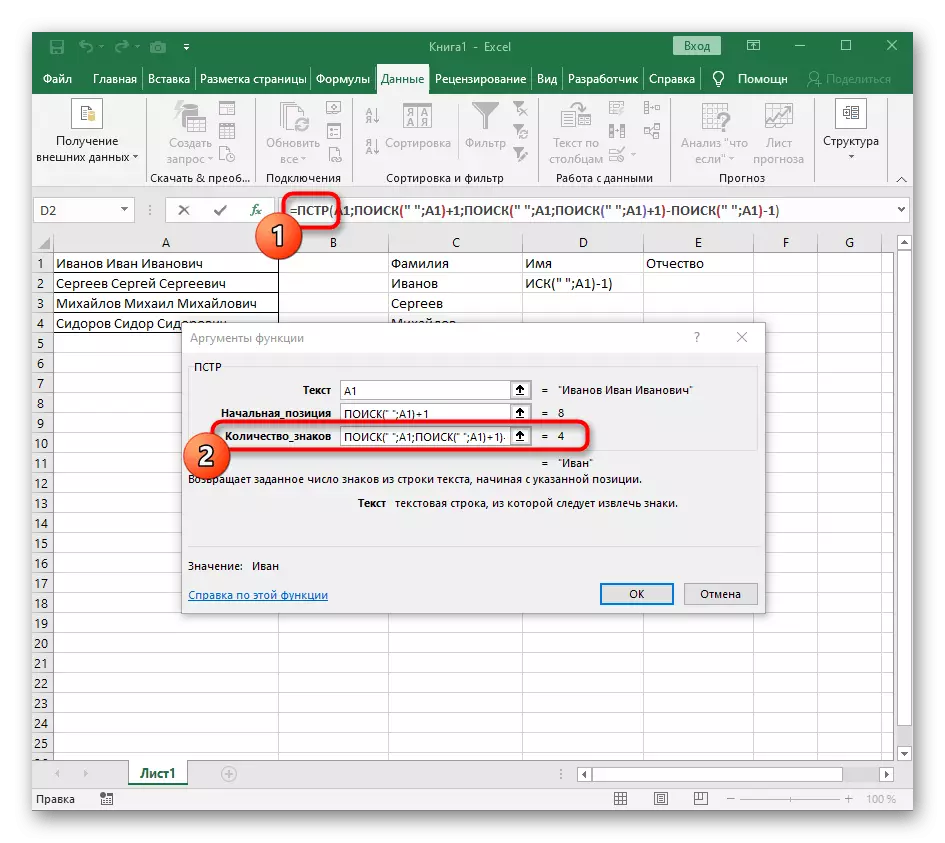
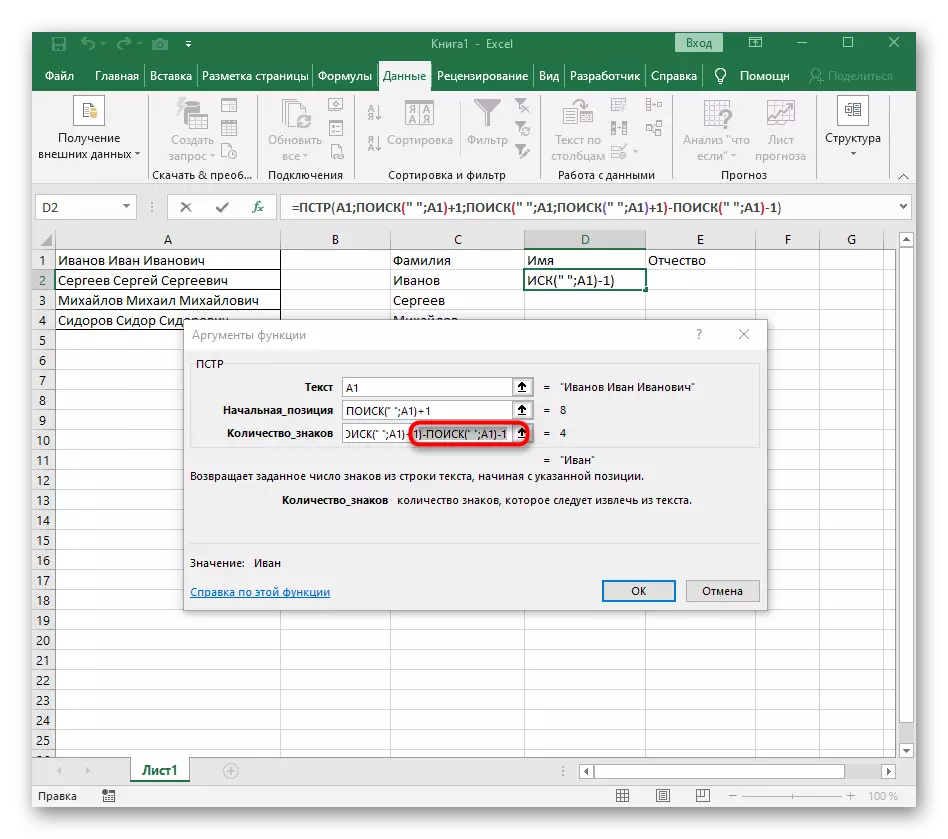
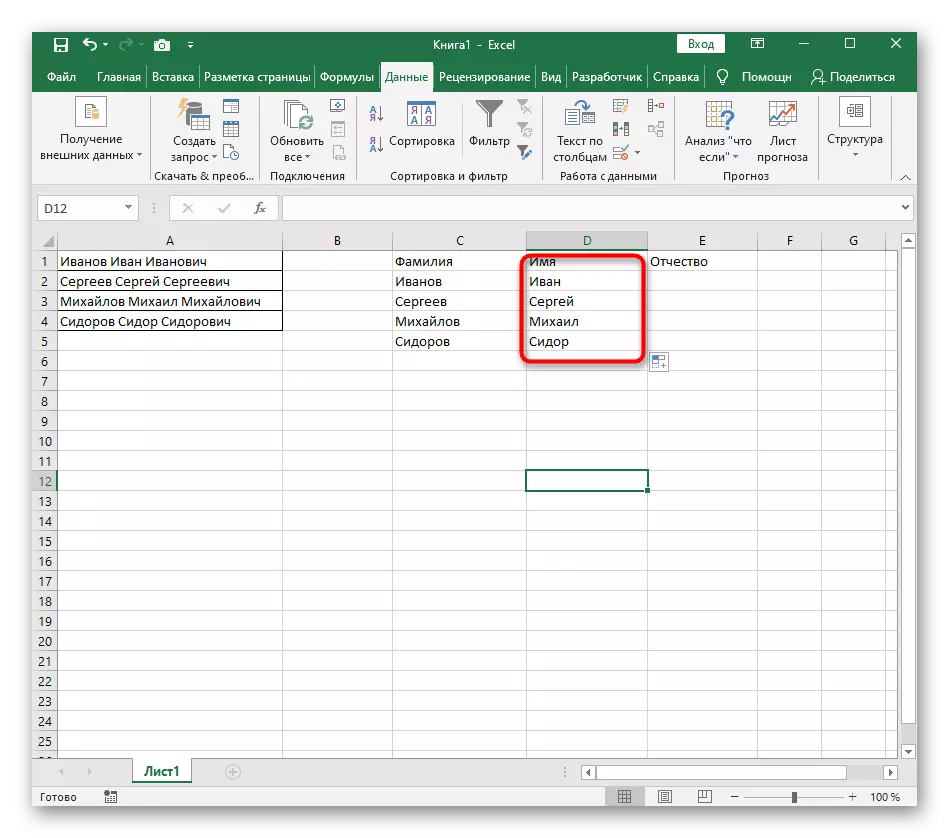
ਫਾਰਮੂਲਾ ਵੱਡਾ ਨਿਕਲਿਆ, ਅਤੇ ਸਾਰੇ ਉਪਭੋਗਤਾ ਬਿਲਕੁਲ ਸਮਝ ਨਹੀਂ ਪਾਉਂਦੇ ਕਿ ਇਹ ਕਿਵੇਂ ਕੰਮ ਕਰਦਾ ਹੈ. ਤੱਥ ਇਹ ਹੈ ਕਿ ਲਾਈਨ ਦੀ ਭਾਲ ਕਰਨਾ ਜੋ ਮੈਨੂੰ ਕਈ ਫੰਕਸ਼ਨ ਦੀ ਵਰਤੋਂ ਕਰਨੀ ਪਈ ਹੈ ਜੋ ਖਾਲੀ ਥਾਵਾਂ ਦੀ ਸ਼ੁਰੂਆਤੀ ਅਤੇ ਅੰਤਮ ਸਥਿਤੀ ਨੂੰ ਨਿਰਧਾਰਤ ਕਰਦੇ ਸਨ, ਅਤੇ ਨਤੀਜੇ ਵਜੋਂ, ਇਹ ਬਹੁਤ ਸਾਰੇ ਪਾੜੇ ਪ੍ਰਦਰਸ਼ਤ ਹੁੰਦੇ ਸਨ. ਨਤੀਜੇ ਵਜੋਂ, ਫਾਰਮੂਲਾ ਇਹ ਹੈ: = psturn (A1; ਖੋਜ (-; _; A1) + "+" - ਏ 1) - 1). ਇਸ ਨੂੰ ਉਦਾਹਰਣ ਦੇ ਤੌਰ ਤੇ ਇਸਤੇਮਾਲ ਕਰੋ, ਟੈਕਸਟ ਨੂੰ ਟੈਕਸਟ ਨਾਲ ਬਦਲੋ.
ਕਦਮ 3: ਤੀਜੇ ਸ਼ਬਦ ਨੂੰ ਵੱਖ ਕਰਨਾ
ਸਾਡੀ ਹਿਦਾਇਤ ਦਾ ਆਖਰੀ ਕਦਮ ਤੀਜੇ ਸ਼ਬਦ ਦੀ ਵੰਡ ਦਾ ਅਰਥ ਹੈ, ਜੋ ਕਿ ਉਸੇ ਤਰ੍ਹਾਂ ਦਿਖਾਈ ਦਿੰਦਾ ਹੈ ਜਿਵੇਂ ਕਿ ਪਹਿਲੇ ਨਾਲ ਹੋਇਆ, ਪਰ ਆਮ ਫਾਰਮੂਲਾ ਥੋੜ੍ਹਾ ਜਿਹਾ ਬਦਲਦਾ ਹੈ.
- ਖਾਲੀ ਸੈੱਲ ਵਿਚ, ਭਵਿੱਖ ਦੇ ਟੈਕਸਟ ਦੀ ਸਥਿਤੀ ਲਈ, ਲਿਖੋ = ਰੈਸੈਸਿਮਵ (ਅਤੇ ਇਸ ਕਾਰਜ ਦੀਆਂ ਦਲੀਲਾਂ 'ਤੇ ਜਾਓ.
- ਇੱਕ ਟੈਕਸਟ ਦੇ ਤੌਰ ਤੇ, ਇੱਕ ਸੈੱਲ ਵਿਛੋੜੇ ਲਈ ਇੱਕ ਸ਼ਿਲਾਲੇਖ ਦੇ ਨਾਲ ਨਿਰਧਾਰਤ ਕਰੋ.
- ਇਸ ਸਮੇਂ ਇਸ ਸ਼ਬਦ ਨੂੰ ਲੱਭਣ ਲਈ ਸਹਾਇਕ ਫੰਕਸ਼ਨ ਨੂੰ DLRPR (A1) ਕਿਹਾ ਜਾਂਦਾ ਹੈ, ਜਿੱਥੇ ਟੈਕਸਟ ਦੇ ਨਾਲ ਏ 1 ਇਕੋ ਸੈੱਲ ਹੁੰਦਾ ਹੈ. ਇਹ ਵਿਸ਼ੇਸ਼ਤਾ ਟੈਕਸਟ ਵਿਚਲੇ ਅੱਖਰਾਂ ਦੀ ਗਿਣਤੀ ਨਿਰਧਾਰਤ ਕਰਦੀ ਹੈ, ਅਤੇ ਅਸੀਂ ਸਿਰਫ suitable ੁਕਵੇਂ ਨਿਰਧਾਰਤ ਕਰਾਂਗੇ.
- ਅਜਿਹਾ ਕਰਨ ਲਈ, ਇਸ ਫਾਰਮੂਲੇ ਨੂੰ ਸੰਪਾਦਿਤ ਕਰਨ ਲਈ ਜਾਓ ਅਤੇ ਜਾਓ.
- ਸਤਰ ਵਿੱਚ ਪਹਿਲੇ ਵੱਖ ਕਰਨ ਲਈ ਪਹਿਲਾਂ ਤੋਂ ਜਾਣੂ structure ਾਂਚਾ ਦਾਖਲ ਕਰੋ.
- ਸ਼ੁਰੂਆਤੀ ਸਥਿਤੀ () ਲਈ ਇਕ ਹੋਰ ਖੋਜ ਸ਼ਾਮਲ ਕਰੋ.
- ਇਸ ਨੂੰ ਉਹੀ structure ਾਂਚਾ ਦੱਸੋ.
- ਪਿਛਲੇ ਸਰਚ ਫਾਰਮੂਲੇ ਤੇ ਵਾਪਸ ਜਾਓ.
- ਇਸ ਦੀ ਸ਼ੁਰੂਆਤੀ ਸਥਿਤੀ ਵਿੱਚ +1 ਸ਼ਾਮਲ ਕਰੋ.
- ਫਾਰਮੂਲਾ ਰਾਸੇਸਿਸ ਦੀ ਜੜ ਤੇ ਜਾਓ ਅਤੇ ਇਹ ਸੁਨਿਸ਼ਚਿਤ ਕਰੋ ਕਿ ਨਤੀਜਾ ਸਹੀ ਤਰ੍ਹਾਂ ਪ੍ਰਦਰਸ਼ਿਤ ਹੋਇਆ ਹੈ, ਅਤੇ ਫਿਰ ਤਬਦੀਲੀਆਂ ਦੀ ਪੁਸ਼ਟੀ ਕਰੋ. ਇਸ ਕੇਸ ਵਿੱਚ ਪੂਰਾ ਫਾਰਮੂਲਾ ਇਸ ਤਰਾਂ ਦਿਸਦਾ ਹੈ = ਪ੍ਰੇਸਮਿਰ (ਏ 1; DLRIS (A1)-"";
- ਨਤੀਜੇ ਵਜੋਂ, ਅਗਲੀ ਸਕ੍ਰੀਨਸ਼ਾਟ ਵਿੱਚ ਤੁਸੀਂ ਦੇਖੋਗੇ ਕਿ ਤਿੰਨੋਂ ਸ਼ਬਦ ਸਹੀ ਤਰ੍ਹਾਂ ਵੱਖ ਹੋ ਗਏ ਹਨ ਅਤੇ ਉਨ੍ਹਾਂ ਦੇ ਕਾਲਮਾਂ ਵਿੱਚ ਹਨ. ਇਸਦੇ ਲਈ, ਕਈ ਤਰ੍ਹਾਂ ਦੇ ਫਾਰਮੂਲੇ ਅਤੇ ਸਹਾਇਕ ਫੰਕਸ਼ਨ ਦੀ ਵਰਤੋਂ ਕਰਨੀ ਜ਼ਰੂਰੀ ਸੀ, ਪਰ ਇਹ ਤੁਹਾਨੂੰ ਟੇਬਲ ਨੂੰ ਗਤੀਸ਼ੀਲ ਰੂਪ ਵਿੱਚ ਫੈਲਾਉਣ ਦੀ ਆਗਿਆ ਦਿੰਦਾ ਹੈ ਅਤੇ ਚਿੰਤਾ ਨਾ ਕਰੋ ਕਿ ਤੁਹਾਨੂੰ ਹਰ ਵਾਰ ਦੁਬਾਰਾ ਟੈਕਸਟ ਸਾਂਝਾ ਕਰਨਾ ਹੋਵੇਗਾ. ਜੇ ਜਰੂਰੀ ਹੈ, ਤਾਂ ਇਸ ਨੂੰ ਹੇਠਾਂ ਹਿਲਾ ਕੇ ਫਾਰਮੂਲਾ ਫੈਲਾਓ ਤਾਂ ਜੋ ਹੇਠਲੇ ਸੈੱਲ ਆਪਣੇ ਆਪ ਪ੍ਰਭਾਵਿਤ ਹੋ ਸਕੇ.